Windows 11 da un paso más con Copilot y abre una forma más natural de encontrar lo que tienes en tu PC. La idea es sencilla: describes lo que recuerdas y el sistema te sugiere el archivo o la imagen correcta. Te contamos cómo funciona, qué necesitas y por qué esta búsqueda de archivos con IA en Windows 11 va a ahorrarte tiempo cada día.
La novedad llega primero a un grupo concreto de usuarios y se integra directamente en la app de Copilot. El cambio no se queda en una simple caja de texto: vas a poder describir contenidos, arrancar una guía en pantalla y trabajar con imágenes recientes sin complicaciones.
La nueva búsqueda de archivos con IA en Windows 11 permite escribir peticiones naturales del tipo “encuentra el archivo con la receta de tostada de pollo”. Antes, Copilot ya te dejaba buscar por nombre, fecha del último acceso o tipo de archivo, y ahora interpreta el contenido para acercarte al resultado correcto con menos intentos.
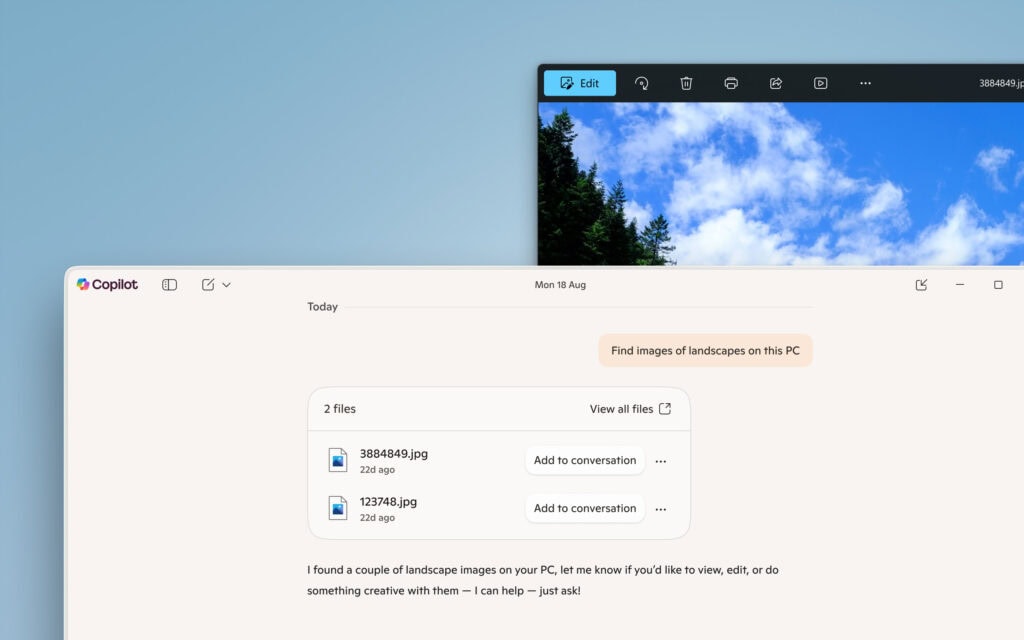
Con todo, esta función extiende un trabajo iniciado a principios de año, cuando Microsoft activó búsquedas potenciadas por IA en los Copilot Plus PCs. Ahora la propuesta se integra en la aplicación Copilot y añade comprensión del contenido y soporte para imágenes, lo que refuerza la búsqueda de archivos con IA en Windows 11 en escenarios reales.
¿Quieres empezar ya con la búsqueda de archivos con IA en Windows 11? Si formas parte de Windows Insiders y tienes un PC Copilot Plus, vas a poder probarlo siguiendo estos pasos. Si prefieres dictar, usa el Dictado de Windows para introducir la consulta por voz y ganar rapidez.
Para acceder a la prueba necesitas ser Windows Insider y usar un PC de la familia Copilot Plus. La actualización llega mediante la Microsoft Store y se está desplegando por todos los canales Insider, de forma progresiva. Si no te aparece, espera unas horas y vuelve a comprobarlo.
También te puede interesar:Copilot de Microsoft: Qué Hace la Inteligencia Artificial en los Televisores y Monitores SamsungLo potente de la búsqueda de archivos con IA en Windows 11 es que entiende descripciones como “el doc con la lista de ingredientes” o “la hoja con el cálculo del IVA”. Si lo comparamos con la búsqueda clásica, ya no dependes de un nombre preciso, y vas a poder centrarte en lo que recuerdas del contenido.
La función admite la mayoría de formatos comunes y lee documentos .docx, .xlsx, .pptx, .txt, .pdf y .json. Si trabajas con formatos raros, conviene convertirlos a un tipo estándar para mejorar los resultados. La búsqueda de archivos con IA en Windows 11 aprovecha esa lectura para sugerir lo que más encaja.
Microsoft está probando una pantalla de inicio renovada para Copilot que coloca lo que usas a mano: aplicaciones abiertas últimamente, archivos de trabajo y conversaciones anteriores. Con esta vista vas a poder retomar una tarea en segundos y lanzar la búsqueda de archivos con IA en Windows 11 sin desviarte.

Por último, esta pantalla agrupa accesos rápidos a funciones clave y reduce el tiempo de “caza” entre ventanas. Es un avance en productividad que te recuerda por dónde ibas y qué te falta por cerrar.
Dentro de “obtener ayuda guiada”, al elegir una app, Copilot activa automáticamente una sesión Vision. En ese modo, el asistente escanea lo que tienes en pantalla, detecta elementos de la interfaz y te guía con pasos concretos. Puedes interrumpir la guía, pedir otra ruta y ajustar el nivel de detalle según lo que necesites.
Con esta capa, no solo haces búsqueda de archivos con IA en Windows 11, también recibes orientación práctica para completar tareas dentro de tus aplicaciones de escritorio, como configurar opciones o encontrar botones escondidos.
También te puede interesar:Microsoft Prueba el Modo Voz de Copilot en la Página Principal y Chats PrivadosDesde el lateral izquierdo de Copilot vas a poder seleccionar una foto reciente y pedir al asistente más información. Imagina que subes una captura con un gráfico: Copilot puede interpretarla, describir lo importante y proponerte acciones útiles. La búsqueda de archivos con IA en Windows 11 también se beneficia de ese contexto visual para atinar con tus contenidos.
La actualización que habilita la búsqueda de archivos con IA en Windows 11 se está entregando por la Microsoft Store y llega a todos los canales Insider. Hoy está limitada a PCs Copilot Plus, donde Microsoft ya había estrenado búsquedas con IA a principios de año. Esta fase permitirá pulir respuestas y ampliar compatibilidad antes de un lanzamiento más amplio.

En cualquier caso, si participas en el programa Insider, mantén Copilot y el sistema al día para recibir los cambios cuanto antes. Verás la nueva pantalla de inicio, el acceso a “obtener ayuda guiada”, la subida rápida de fotos y la opción de describir lo que buscas sin recordar nombres imposibles.
Con la búsqueda de archivos con IA en Windows 11 integrada en Copilot encuentras documentos describiendo su contenido, trabajar con imágenes recientes y recibir ayuda guiada dentro de tus apps. Por ahora está disponible para Windows Insiders en PCs Copilot Plus y se distribuye vía Microsoft Store, así que mantén tu equipo actualizado y empieza a probar estas funciones en tu día a día.

Directora de operaciones en GptZone. IT, especializada en inteligencia artificial. Me apasiona el desarrollo de soluciones tecnológicas y disfruto compartiendo mi conocimiento a través de contenido educativo. Desde GptZone, mi enfoque está en ayudar a empresas y profesionales a integrar la IA en sus procesos de forma accesible y práctica, siempre buscando simplificar lo complejo para que cualquiera pueda aprovechar el potencial de la tecnología.